- Pengarang Abigail Brown [email protected].
- Public 2023-12-17 06:51.
- Terakhir diubah 2025-01-24 12:13.
Dxgi.dll error disebabkan oleh situasi yang mengarah pada penghapusan atau kerusakan file dxgi DLL.
Dalam beberapa kasus, kesalahan dxgi.dll dapat menunjukkan masalah registri, masalah virus atau malware, atau bahkan kegagalan perangkat keras.
Pesan kesalahan dxgi.dll dapat berlaku untuk program atau sistem apa pun yang mungkin menggunakan file pada sistem operasi Microsoft mana pun termasuk Windows 10, Windows 8, Windows 7, Windows Vista, Windows XP, dan Windows 2000.
Menemukan Kesalahan Dxgi.dll
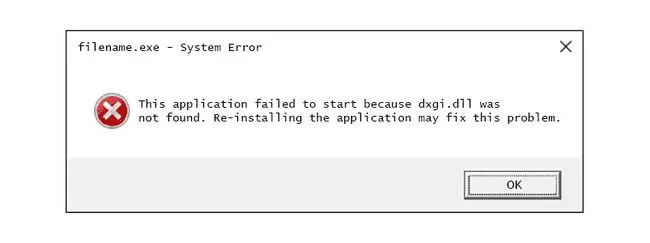
Ada beberapa cara pesan kesalahan dxgi.dll dapat diungkapkan tergantung pada penyebab masalahnya. Berikut adalah beberapa kesalahan dxgi.dll yang umum.
- Dxgi.dll Tidak Ditemukan
- File dxgi.dll hilang
- Aplikasi ini gagal dijalankan karena dxgi.dll tidak ditemukan. Menginstal ulang aplikasi dapat memperbaiki masalah ini
- Tidak dapat menemukan [PATH]\dxgi.dll
- Tidak dapat memulai [APLIKASI]. Komponen yang diperlukan tidak ada: dxgi.dll. Silahkan install [APPLICATION] lagi
Pesan kesalahan Dxgi.dll mungkin muncul saat menggunakan atau menginstal program tertentu, saat Windows memulai atau mematikan, atau bahkan mungkin saat penginstalan Windows.
Beberapa kesalahan dxgi.dll terlihat saat bermain atau mencoba memainkan video game tertentu. PLAYERUNKNOWN'S BATTLEGROUNDS (PUBG) adalah salah satu contohnya.
Mencatat pada titik mana kesalahan dxgi.dll Anda muncul adalah bagian penting dari informasi yang akan membantu selama pemecahan masalah.
Cara Memperbaiki Kesalahan Dxgi.dll
Jangan mengunduh dxgi.dll dari salah satu situs unduhan DLL tersebut. Ada banyak alasan mengapa mengunduh file DLL adalah ide yang buruk. Jika Anda memerlukan salinan dxgi.dll, yang terbaik adalah mendapatkannya dari sumber aslinya yang sah.
Mulai Windows dalam Mode Aman untuk menyelesaikan langkah-langkah berikut jika Anda tidak dapat mengakses Windows secara normal karena kesalahan dxgi.dll.
-
Pulihkan dxgi.dll dari Recycle Bin. Kemungkinan penyebab file dxgi.dll yang "hilang" adalah karena Anda salah menghapusnya.
Jika Anda menduga bahwa Anda tidak sengaja menghapus dxgi.dll tetapi Anda telah mengosongkan Recycle Bin, Anda mungkin dapat memulihkan dxgi.dll dengan program pemulihan file gratis.
Memulihkan salinan dxgi.dll yang terhapus dengan program pemulihan file adalah ide yang cerdas hanya jika Anda yakin telah menghapus file itu sendiri dan file itu berfungsi dengan baik sebelum Anda melakukannya.
- Pindai seluruh komputer Anda dari virus dan malware lainnya. Beberapa kesalahan dxgi.dll dapat dikaitkan dengan beberapa jenis infeksi malware di komputer Anda yang telah merusak file DLL. Bahkan mungkin kesalahan dxgi.dll yang Anda lihat terkait dengan program berbahaya yang menyamar sebagai file.
-
Jalankan perintah sfc/scannow untuk mengganti salinan file dxgi.dll yang hilang atau rusak. Untungnya, file dxgi.dll disediakan oleh Microsoft setidaknya di beberapa versi Windows, jadi alat Pemeriksa Berkas Sistem (perintah sfc) harus memulihkannya.
Ini adalah solusi yang paling mungkin untuk kesalahan dxgi.dll yang hilang atau tidak ditemukan. Harap berusaha semaksimal mungkin untuk menyelesaikan langkah ini setelah memastikan komputer Anda tidak terinfeksi malware.
- Gunakan Pemulihan Sistem untuk membatalkan perubahan sistem terbaru. Jika Anda menduga bahwa kesalahan dxgi.dll disebabkan oleh perubahan yang dibuat pada file atau konfigurasi penting, dan Pemeriksa Berkas Sistem tidak membantu, Pemulihan Sistem akan menyelesaikan masalah.
-
Instal ulang program yang menggunakan file dxgi.dll. Jika kesalahan dxgi.dll DLL terjadi saat Anda menggunakan program tertentu, menginstal ulang program harus mengganti file.
Langkah ini paling berguna untuk mengganti file DLL yang tidak disediakan oleh Microsoft tetapi dapat membantu masalah dxgi.dll Anda jika program ini juga menyediakan salinan file dan ide pemecahan masalah sebelumnya tidak berhasil.
-
Salin file dxgi.dll dari folder cadangan. Windows harus memiliki salinan cadangan dxgi.dll di setidaknya satu folder, atau dua jika Anda menggunakan Windows versi 64-bit:
- %windir%\WinSxS\amd64…\dxgi.dll dapat disalin ke %windir%\System32\
- %windir%\WinSxS\x86…\dxgi.dll dapat disalin ke %windir%\SysWOW64\
Cara super mudah untuk menemukan salinan dxgi.dll lainnya adalah dengan mencari file tersebut di seluruh komputer Anda. Anda harus menemukan lokasi tersebut di atas; cukup salin file dari folder yang Anda lihat di atas dan rekatkan ke folder lain di atas yang berhubungan dengan folder pertama.
-
Hapus file dxgi.dll jika kesalahan DLL terkait dengan video game, tetapi hapus file DLL hanya jika ada di folder game.
Dxgi.dll adalah file DLL penting ketika berada di folder yang benar. Namun, beberapa video game menyimpan salinan di folder mereka sendiri di dalam direktori instalasi game. Jika Anda memiliki file dxgi.dll di folder instalasi game Anda, hapus dari sana untuk melihat apakah itu memperbaiki kesalahan DLL (jangan hapus file DLL apa pun dari folder Windows yang terletak di atas). Anda mungkin perlu mengulangi Langkah 5 setelah ini.
-
Perbarui driver untuk perangkat keras yang mungkin terkait dengan dxgi.dll. Jika, misalnya, Anda menerima pesan kesalahan "The file dxgi.dll is missing" saat memainkan video game 3D, coba perbarui driver untuk kartu video Anda.
File dxgi.dll mungkin atau mungkin tidak terkait dengan kartu video-ini hanya sebuah contoh. Kuncinya di sini adalah sangat memperhatikan konteks kesalahan dan memecahkan masalah yang sesuai.
- Kembalikan driver ke versi yang diinstal sebelumnya jika kesalahan dxgi.dll dimulai setelah memperbarui driver perangkat keras tertentu.
- Instal pembaruan Windows yang tersedia. Banyak paket layanan dan tambalan lain menggantikan atau memperbarui beberapa dari ratusan file DLL yang didistribusikan Microsoft di komputer Anda. File dxgi.dll dapat disertakan dalam salah satu pembaruan tersebut.
- Perbaiki instalasi Windows Anda. Jika saran pemecahan masalah file dxgi.dll individu di atas tidak berhasil, melakukan Refresh, Perbaikan Startup, atau Instalasi Perbaikan (tergantung pada versi Windows Anda) harus mengembalikan semua file Windows DLL ke versi kerja mereka.
-
Gunakan pembersih registri gratis untuk memperbaiki masalah terkait dxgi.dll di registri. Program pembersih registri gratis mungkin dapat membantu dengan menghapus entri registri dxgi.dll yang tidak valid yang mungkin menyebabkan kesalahan DLL.
Kami jarang merekomendasikan penggunaan pembersih registri, tetapi kami telah menyertakan opsi di sini untuk berjaga-jaga jika ternyata bermanfaat, dalam hal ini Anda dapat menghindari opsi pilihan terakhir di bawah ini.
-
Lakukan instalasi bersih Windows. Instalasi yang bersih akan menghapus semuanya dan menginstal salinan Windows yang baru. Jika tidak ada langkah di atas yang memperbaiki kesalahan dxgi.dll, ini harus menjadi tindakan Anda selanjutnya.
Agar jelas, semua data pada drive tempat Anda menginstal Windows akan dihapus selama instalasi bersih, jadi pastikan untuk mencadangkan file penting jika Anda bisa. Jelas, pastikan Anda telah melakukan segala upaya yang mungkin untuk memperbaiki kesalahan dxgi.dll menggunakan langkah pemecahan masalah sebelum ini sebelum Anda melakukan instalasi bersih.
Perlu Bantuan Lebih Lanjut?
Jika Anda sendiri tidak tertarik untuk memperbaiki masalah ini, lihat Bagaimana Cara Memperbaiki Komputer Saya? untuk daftar lengkap opsi dukungan Anda, ditambah bantuan dengan segala sesuatu di sepanjang jalan seperti mencari tahu biaya perbaikan, mengeluarkan file Anda, memilih layanan perbaikan, dan banyak lagi.






